如何在Windows 11/10上创建Internet终止开关?
本文将指导您如何在Windows 11/10系统上设置一个互联网断开开关。这个功能主要用于紧急情况下快速切断网络连接的需求。因此,它被称为紧急按钮。

Windows internet上的终止开关是什么?
在Windows系统中,“Kill Switch”是一项功能或机制,允许用户立即有效地切断计算机与互联网的连接,或者断开网络连接。这项功能被广泛视为一种重要的安全保障措施,有助于保护个人的敏感数据、维护隐私,并防止未经授权的访问。通过使用“Kill Switch”,用户可以快速应对网络安全威胁,确保他们的系统和数据处于安全状态。这一功能的存在为用户提供了一种便捷而有效的方式来控制他们的互联网连接,从而降低了受到网络攻击或数据泄露的风险。因此,在浏览互联网时,Windows系统上的“Kill Switch”功能可以为用户提供额外的安全保护,让他们更加放
如何在Windows 11/10上创建Internet终止开关?
以下是在Windows 11/10电脑上创建互联网终止开关的步骤:
现在让我们详细讨论上述步骤。
首先,通过按Win I热键打开设置应用程序,然后移动到网络&;Internet选项卡从左侧窗格。
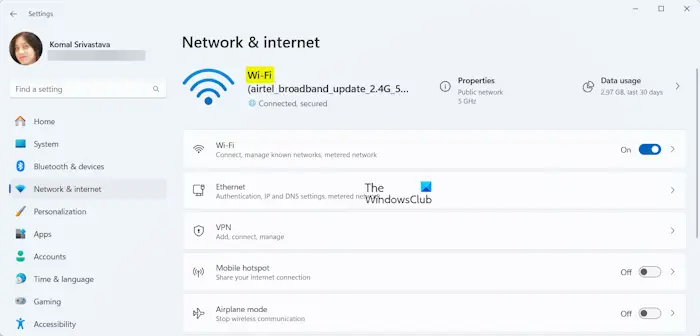
请在"Status"部分记录下网络适配器的名称。您可以在右侧窗格的顶部找到网络适配器的名称。对于无线连接,适配器通常被命名为Wi-Fi。而对于有线连接,则通常被称为以太网。
在输入适配器的名称后,点击桌面空白处右键。选择"新建",然后点击"快捷方式"来创建一个新的桌面快捷方式。
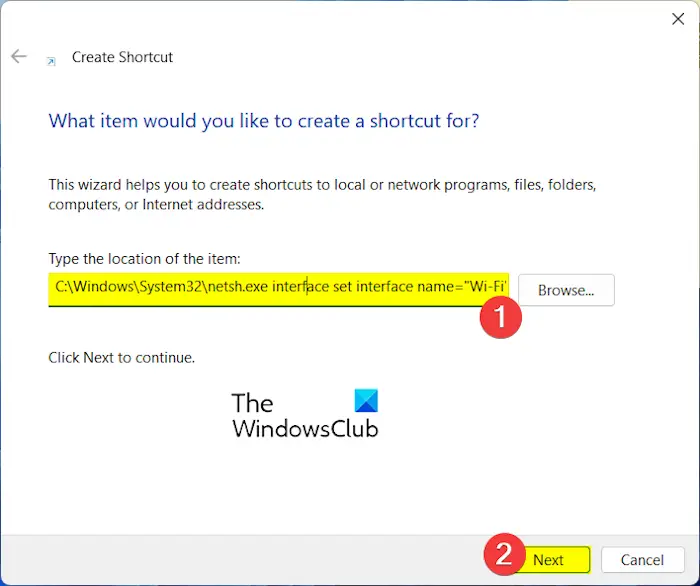
接下来,在位置框中,您需要输入以下命令:
C:WindowsSystem32netsh.exe interface set interface name= ” NET ” admin = disabled
C:WindowsSystem32netsh.exe interface set interface name="WiFi_Name" admin = disabled
在上面的命令中,将“WiFi_Name”替换为网络适配器的名称。
例如,在我的例子中,命令是:
C:WindowsSystem32netsh.exe interface set interface name="Wi-Fi" admin = disabled
接下来,按Next按钮。
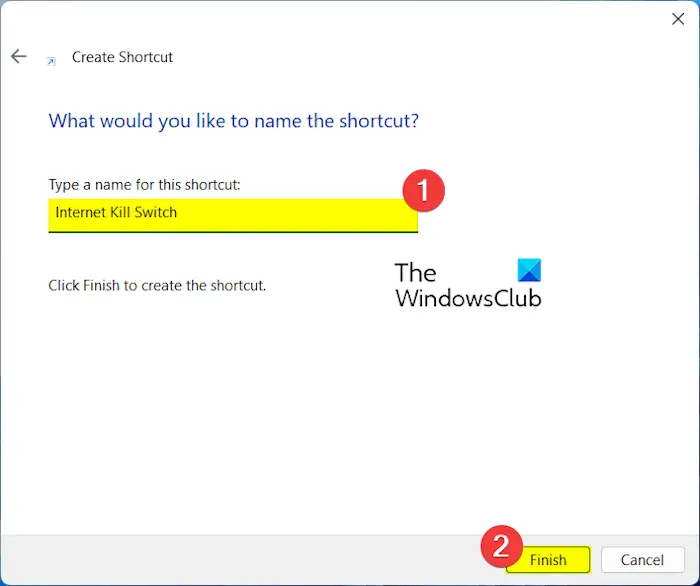
之后,将此快捷方式命名为“Internet Kill Switch”或类似的名称,以便在需要时轻松识别快捷方式。然后,按Finish按钮。
创建快捷方式后,右键单击它并从上下文菜单中选择Properties选项。
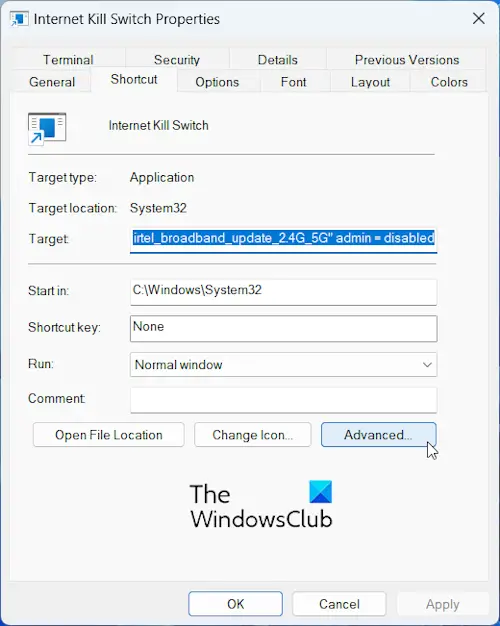
现在,单击Advanced按钮。
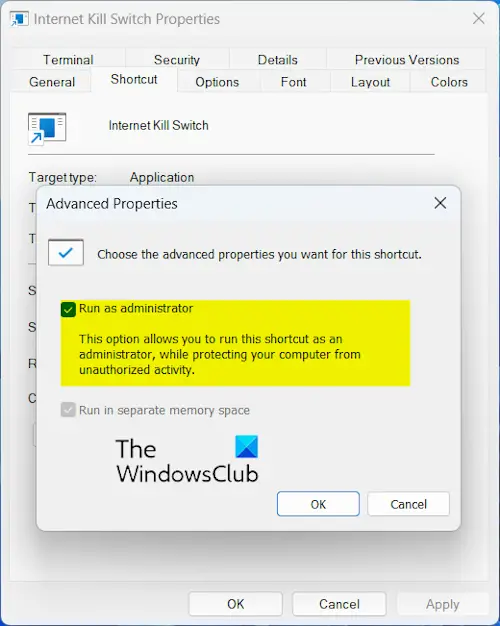
然后,在打开的提示符中选中Run as administrator复选框。然后,单击OK按钮。
接下来,点击应用>OK按钮保存更改。
你现在可以双击这个新创建的快捷方式,即互联网终止开关来运行命令,并快速断开您的计算机与互联网的连接。
如果你想重新连接互联网,你可以创建另一个交换机来立即连接到互联网。要做到这一点,请按照上面提到的步骤创建快捷方式。但是,在输入快捷方式的位置时,输入以下命令:
C:WindowsSystem32netsh.exe interface set interface name="Wi-Fi" admin = enabled
一旦创建了快捷方式,您就可以随时运行它来快速重新连接互联网。
以上是如何在Windows 11/10上创建Internet终止开关?的详细内容。更多信息请关注PHP中文网其他相关文章!

热AI工具

Undresser.AI Undress
人工智能驱动的应用程序,用于创建逼真的裸体照片

AI Clothes Remover
用于从照片中去除衣服的在线人工智能工具。

Undress AI Tool
免费脱衣服图片

Clothoff.io
AI脱衣机

Video Face Swap
使用我们完全免费的人工智能换脸工具轻松在任何视频中换脸!

热门文章

热工具

记事本++7.3.1
好用且免费的代码编辑器

SublimeText3汉化版
中文版,非常好用

禅工作室 13.0.1
功能强大的PHP集成开发环境

Dreamweaver CS6
视觉化网页开发工具

SublimeText3 Mac版
神级代码编辑软件(SublimeText3)

热门话题
 可以在 Windows 7 上安装 mysql 吗
Apr 08, 2025 pm 03:21 PM
可以在 Windows 7 上安装 mysql 吗
Apr 08, 2025 pm 03:21 PM
是的,可以在 Windows 7 上安装 MySQL,虽然微软已停止支持 Windows 7,但 MySQL 仍兼容它。不过,安装过程中需要注意以下几点:下载适用于 Windows 的 MySQL 安装程序。选择合适的 MySQL 版本(社区版或企业版)。安装过程中选择适当的安装目录和字符集。设置 root 用户密码,并妥善保管。连接数据库进行测试。注意 Windows 7 上的兼容性问题和安全性问题,建议升级到受支持的操作系统。
 mysql 无法连接到本地主机怎么解决
Apr 08, 2025 pm 02:24 PM
mysql 无法连接到本地主机怎么解决
Apr 08, 2025 pm 02:24 PM
无法连接 MySQL 可能是由于以下原因:MySQL 服务未启动、防火墙拦截连接、端口号错误、用户名或密码错误、my.cnf 中的监听地址配置不当等。排查步骤包括:1. 检查 MySQL 服务是否正在运行;2. 调整防火墙设置以允许 MySQL 监听 3306 端口;3. 确认端口号与实际端口号一致;4. 检查用户名和密码是否正确;5. 确保 my.cnf 中的 bind-address 设置正确。
 MySQL安装在特定系统版本上报错的解决途径
Apr 08, 2025 am 11:54 AM
MySQL安装在特定系统版本上报错的解决途径
Apr 08, 2025 am 11:54 AM
MySQL安装报错的解决方法是:1.仔细检查系统环境,确保满足MySQL的依赖库要求,不同操作系统和版本需求不同;2.认真阅读报错信息,根据提示(例如缺少库文件或权限不足)采取对应措施,例如安装依赖或使用sudo命令;3.必要时,可尝试源码安装并仔细检查编译日志,但这需要一定的Linux知识和经验。最终解决问题的关键在于仔细检查系统环境和报错信息,并参考官方文档。
 无法从终端访问 mysql
Apr 08, 2025 pm 04:57 PM
无法从终端访问 mysql
Apr 08, 2025 pm 04:57 PM
无法从终端访问 MySQL 可能是由于:MySQL 服务未运行;连接命令错误;权限不足;防火墙阻止连接;MySQL 配置文件错误。
 怎样避免sql注入
Apr 09, 2025 pm 05:00 PM
怎样避免sql注入
Apr 09, 2025 pm 05:00 PM
为了避免 SQL 注入攻击,可以采取以下步骤:使用参数化查询以防止恶意代码注入。转义特殊字符以避免它们破坏 SQL 查询语法。对照白名单验证用户输入以确保安全。实施输入验证以检查用户输入的格式。利用安全框架简化保护措施的实现。保持软件和数据库更新以修补安全漏洞。限制数据库访问以保护敏感数据。加密敏感数据以防止未经授权的访问。定期扫描和监视以检测安全漏洞和异常活动。
 oracle视图如何加密
Apr 11, 2025 pm 08:30 PM
oracle视图如何加密
Apr 11, 2025 pm 08:30 PM
Oracle 视图加密允许您加密视图中的数据,从而增强敏感信息安全性。步骤包括:1) 创建主加密密钥 (MEk);2) 创建加密视图,指定要加密的视图和 MEk;3) 授权用户访问加密视图。加密视图工作原理:当用户查询加密视图时,Oracle 使用 MEk 解密数据,确保只有授权用户可以访问可读数据。
 mysql怎么复制粘贴
Apr 08, 2025 pm 07:18 PM
mysql怎么复制粘贴
Apr 08, 2025 pm 07:18 PM
MySQL 中的复制粘贴包含以下步骤:选择数据,使用 Ctrl C(Windows)或 Cmd C(Mac)复制;在目标位置右键单击,选择“粘贴”或使用 Ctrl V(Windows)或 Cmd V(Mac);复制的数据将插入到目标位置,或替换现有数据(取决于目标位置是否已存在数据)。
 oracle如何使用存储过程
Apr 11, 2025 pm 07:03 PM
oracle如何使用存储过程
Apr 11, 2025 pm 07:03 PM
存储过程是一组可存储在数据库中的 SQL 语句,可作为独立单元重复调用。它们可以接受参数(IN、OUT、INOUT),并提供代码重用、安全性、性能和模块化的优势。示例:创建存储过程 calculate_sum 来计算两个数字的总和并将其存储在 OUT 参数中。






